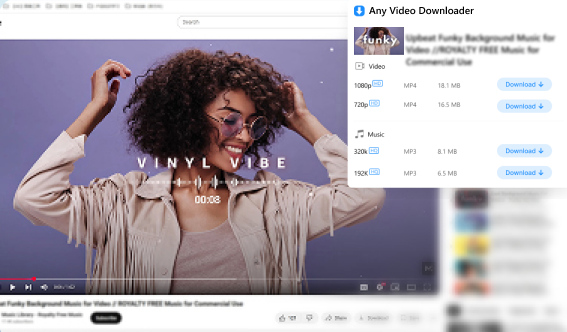1. Téléchargez et extrayez le dossier du package d'installation
Après avoir téléchargé le fichier .zip d'Any Video Downloader, extrayez-le. Après extraction, le dossier du programme contiendra un fichier nommé « any-video-downloader-extension ».
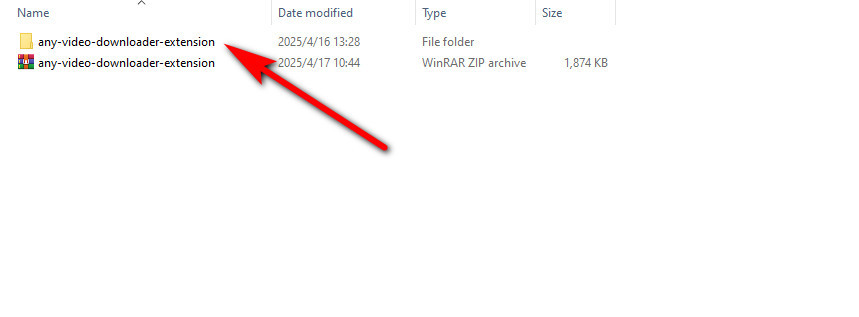
Téléchargeur YouTube professionnel n'est pas disponible pour iOS maintenant
Laissez votre e-mail pour obtenir des liens de téléchargement direct du Téléchargeur YouTube professionnel pour Windows et Mac, et Android .
Laissez votre e-mail pour obtenir des liens de téléchargement direct du Téléchargeur YouTube professionnel pour Windows et Mac.
Rejoignez-nous avec succès. Vous recevrez bientôt un e-mail.
Nous avons déjà envoyé un e-mail à cette boîte aux lettres.
Le téléchargement ne fonctionne pas? Redémarrer le téléchargement >
Après avoir téléchargé le fichier .zip d'Any Video Downloader, extrayez-le. Après extraction, le dossier du programme contiendra un fichier nommé « any-video-downloader-extension ».
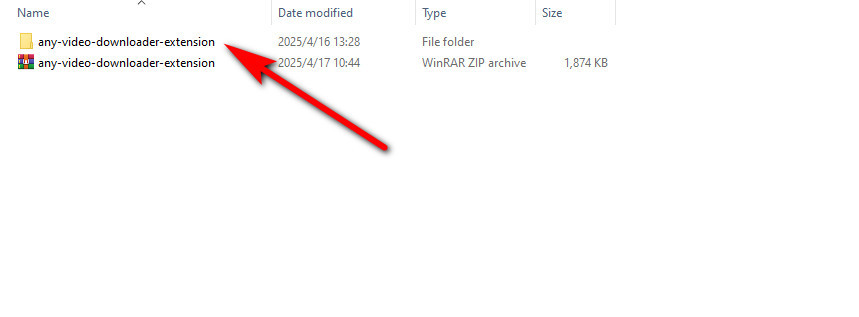
Copier chrome://extensions/ dans un nouvel onglet. Activez le « Mode développeur », puis cliquez sur le bouton « Charger décompressé » et sélectionnez le dossier « any-video-downloader-extension » extrait.
Pour Edge, collez edge://extensions/ dans un nouvel onglet et répétez les étapes mentionnées ci-dessus.
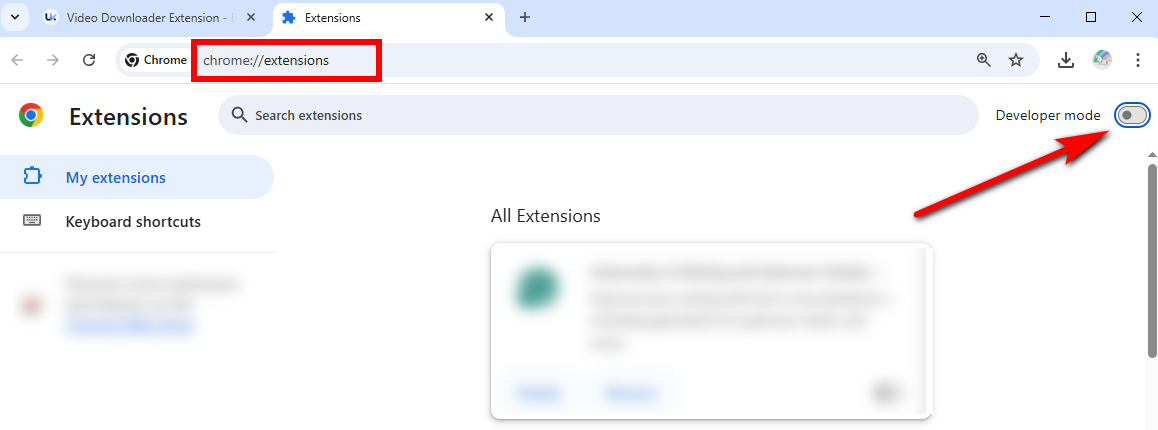

Cliquez sur l'icône « Extensions » dans la barre d'outils de votre navigateur et épinglez Any Video Downloader pour un accès rapide.
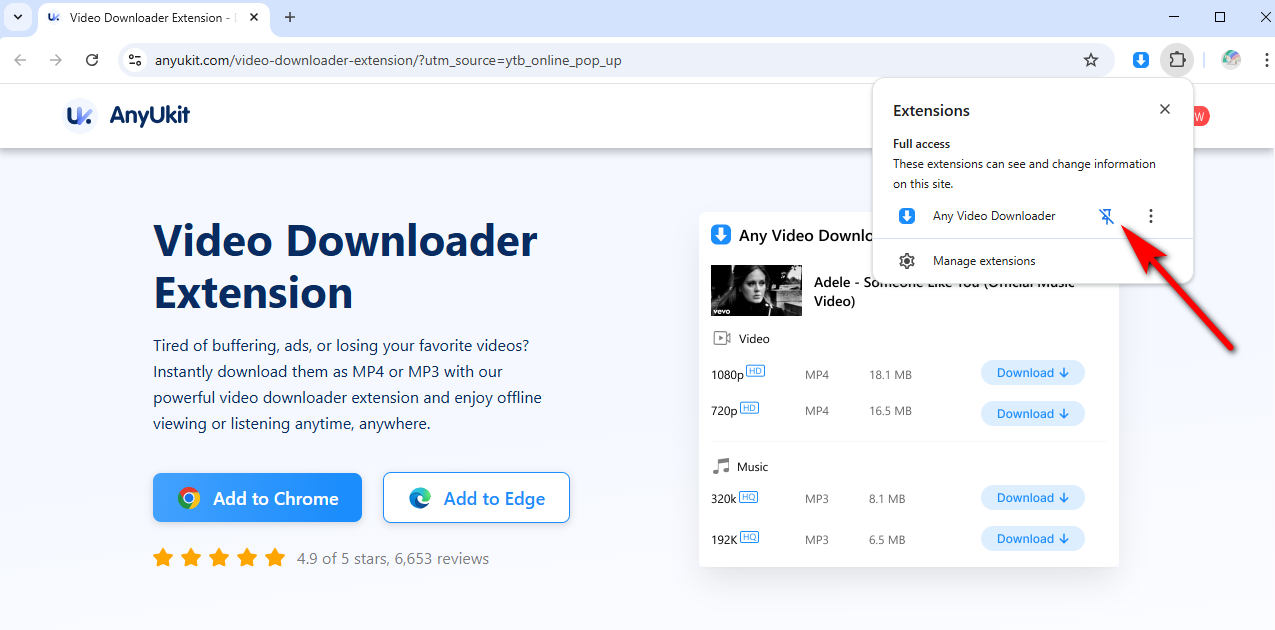
Vous pouvez désormais télécharger facilement vos vidéos et musiques préférées :
Accédez à la vidéo que vous souhaitez télécharger, puis cliquez sur le bouton « Extensions » dans le coin supérieur droit de votre navigateur Chrome ou Edge et sélectionnez l'extension Any Video Downloader.
Les résultats analysés s'afficheront. Choisissez le format et la qualité souhaités, puis cliquez sur l'icône « Télécharger » pour télécharger instantanément vos vidéos ou musiques préférées.